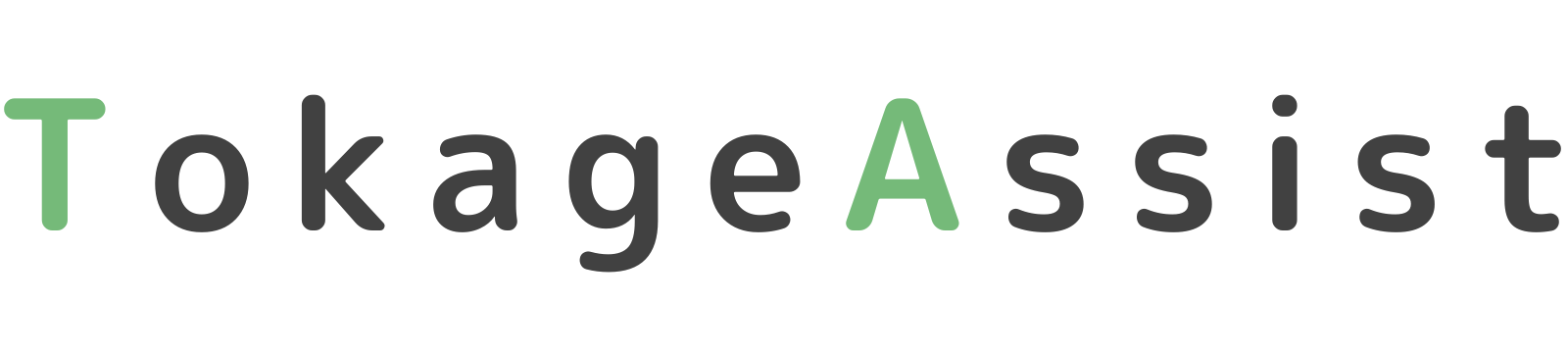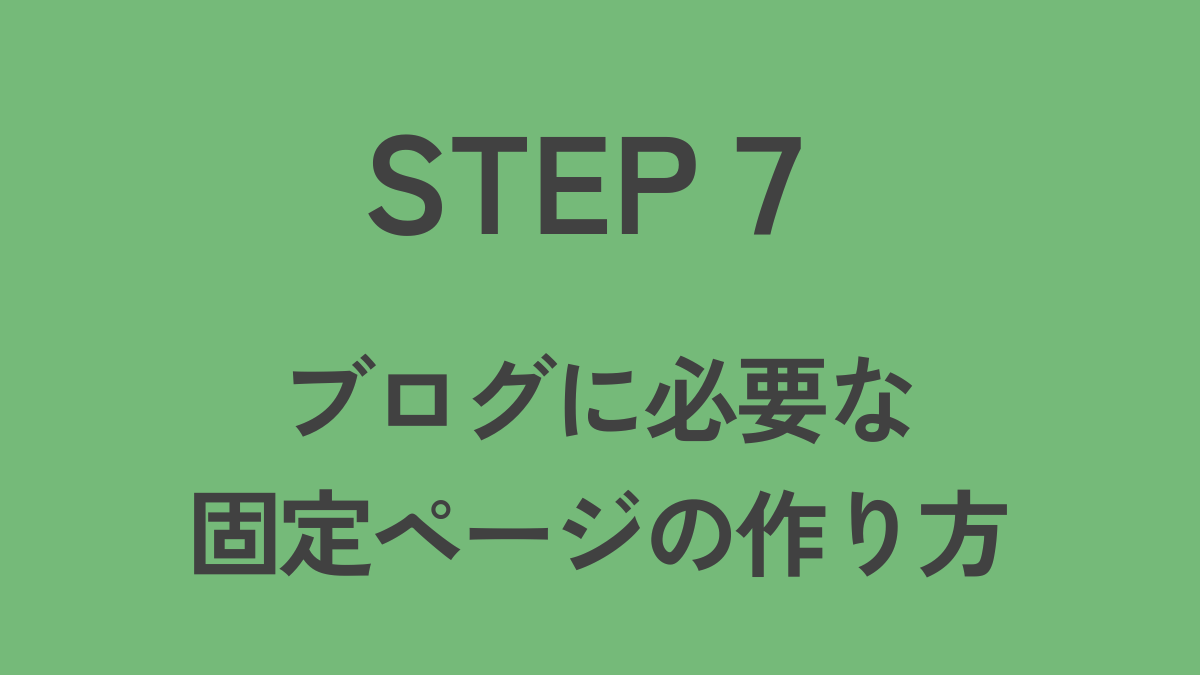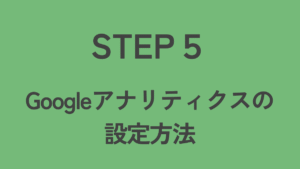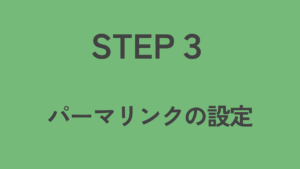「STEP7」ではブログに必要な固定ページを作っていきます。
これまでの「STEP1~6」でブログ記事は書きませんでしたが、ここにきてようやく記事を書いて投稿する作業を行います。
「STEP7」で作る固定ページは以下の3つです。
1.お問い合わせ
2.免責事項
3.プライバシーポリシー
「免責事項」と「プライバシーポリシー」に関しては個人情報保護法違反になってしまう恐れがあるので忘れずに作りましょう。
「お問い合わせ」
「お問い合わせ」はSTEP4で入れたプラグイン「Contact Form 7」を使うことで数分で作れます。
※「Contact Form 7」をまだ入れていない方は以下の記事をご覧ください。
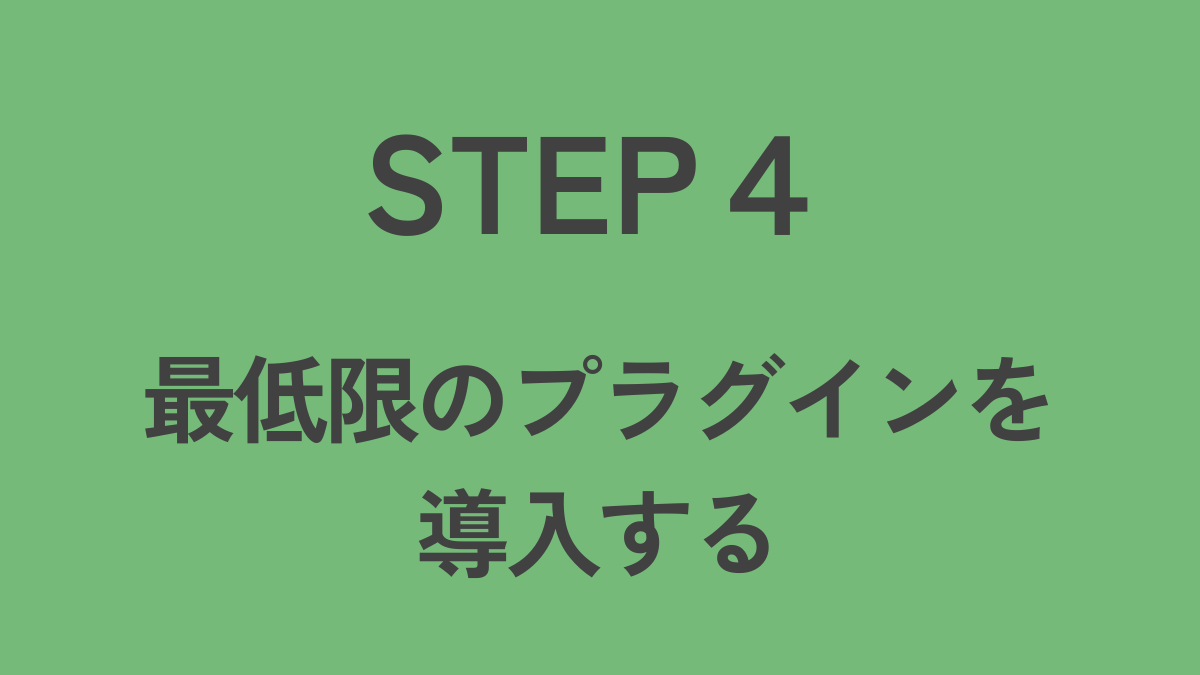
STEP4では「Contact Form 7」をインストールして有効化するところまで行いました。
ここではその続きを行います。
①「Contact Form 7」の設定を行う
最初にWordPress管理画面を開いて、「プラグイン」➡「設定」をクリックします。

続いて「コンタクトフォーム1」と書かれた部分をクリックします。
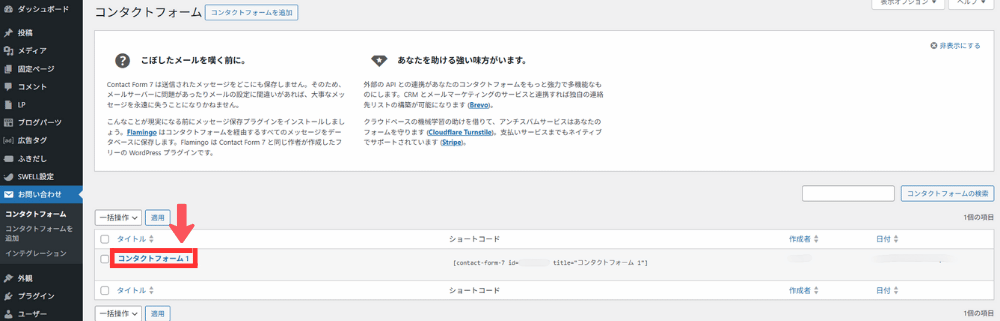
クリックすると以下の画面が表示され、ここからお問い合わせフォームを作ることができます。
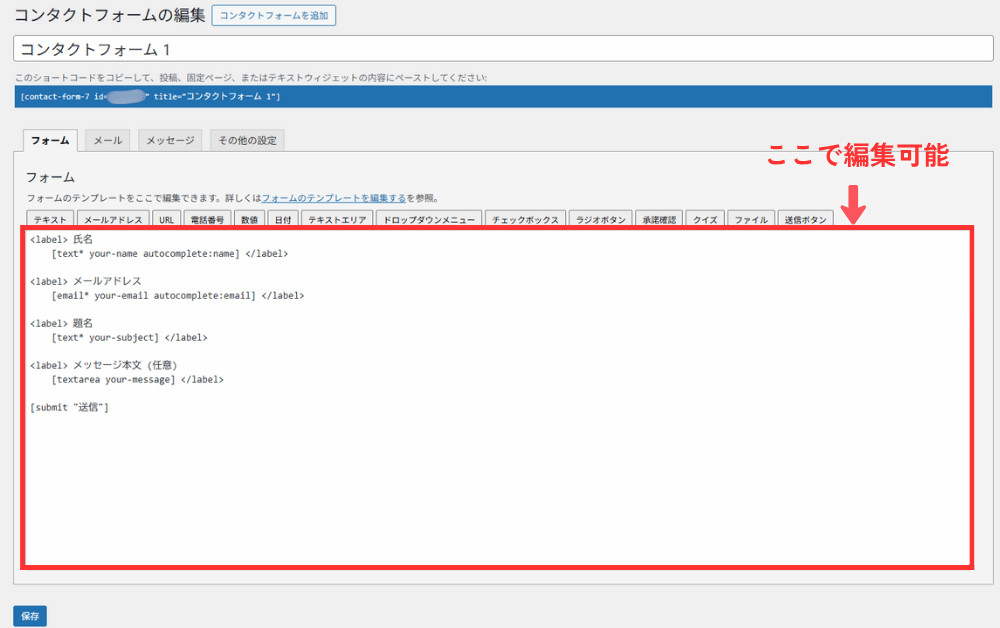
お問い合わせフォームを自由にカスタマイズできますが、今回はデフォルトの状態で作るのでなにも触らなくてOKです。
②「お問い合わせ」の記事を作成する
先ほどの画面から以下画像の赤枠部分をコピーします。
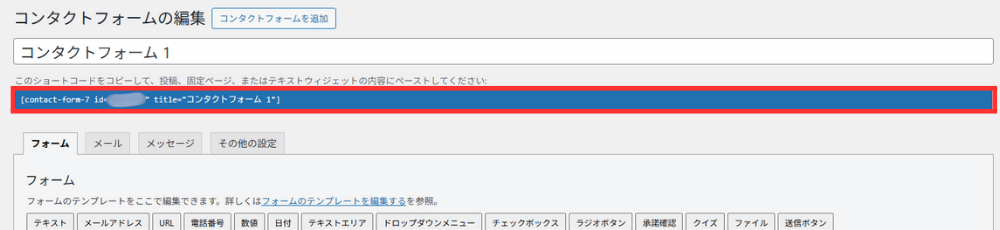
WordPress管理画面に戻り「固定ページ」➡「固定ページを追加」の順番にクリックします。

以下の画面が表示されます。

この画面から自由にカスタマイズして投稿することで固定ページを作ることができます。
今回は「お問い合わせ」の固定ページを作りたいのでタイトル部分に「お問い合わせ」と入力します。

次にブロックを追加から「ショートコード」を探してクリックします。
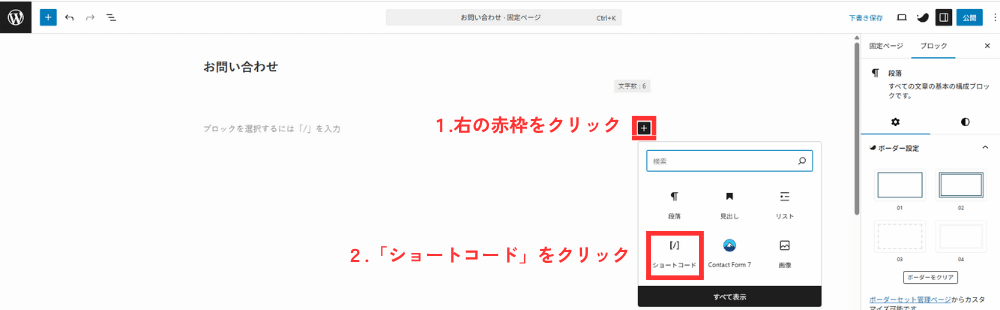
ショートコードを入力できるエリアが表示されるので、先ほどコピーした文章を貼り付けます。
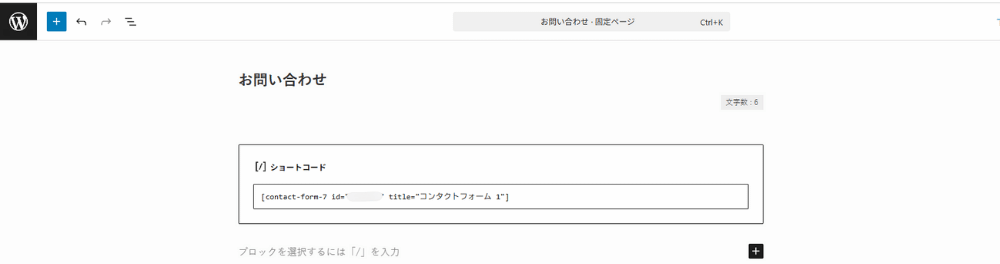
貼り付けが完了したら忘れずに「下書き保存」をクリックして「公開」を押します。
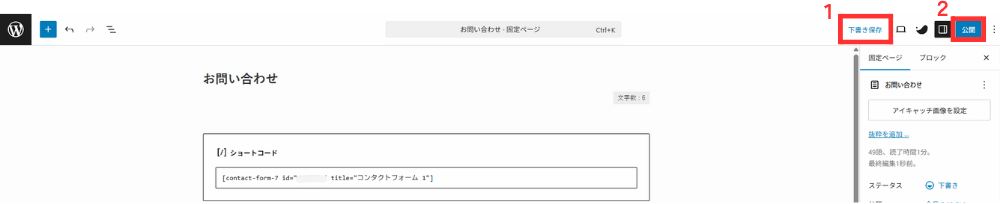
「固定ページを表示」をクリックします。
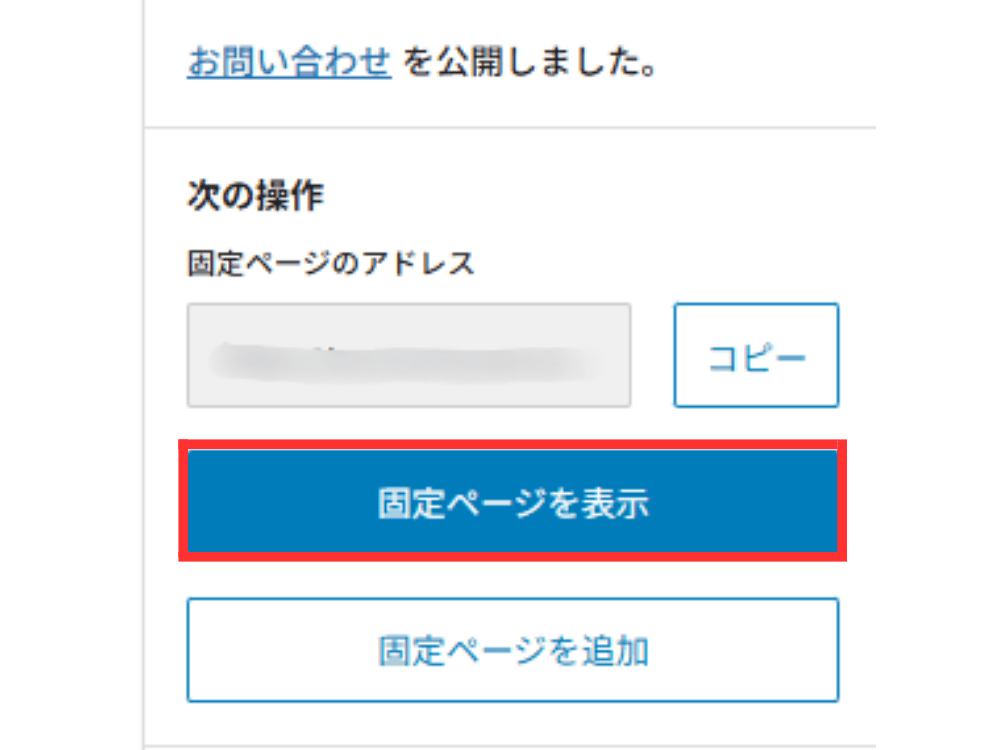
お問い合わせフォームが表示されていれば成功です。
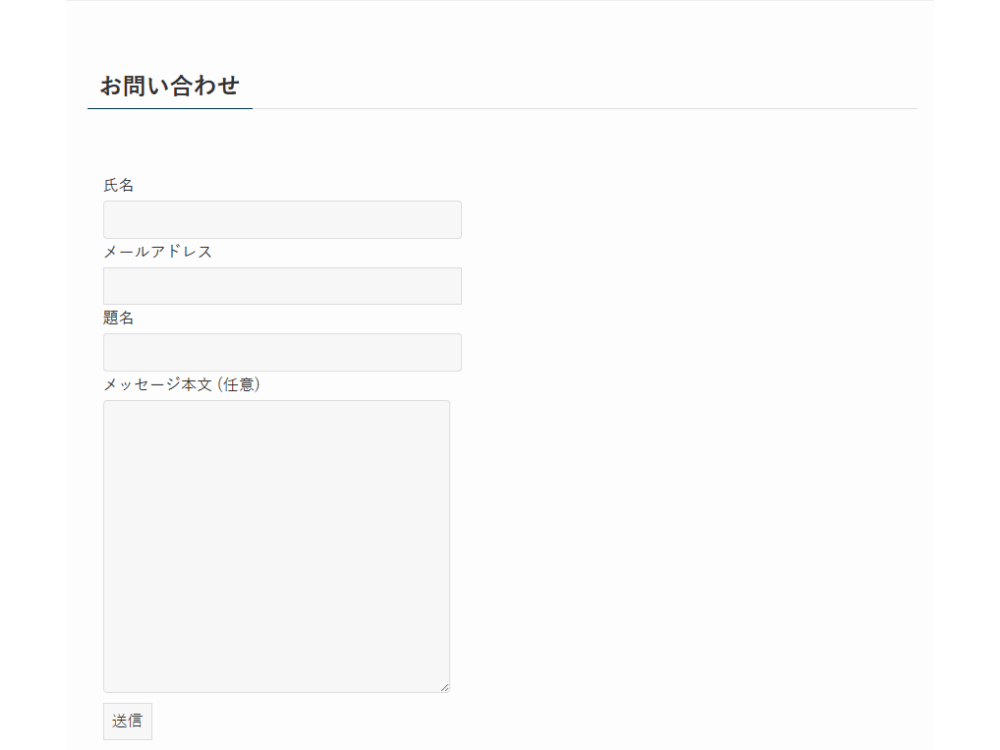
「免責事項」
「免責事項」はブログの情報が原因でトラブルが起きた場合、ブログ運営者が責任を負えないことを明記するために作ります。
例えば
・ブログで紹介していた化粧品を買ったけど届かなかった。
と購入者から言われたとしても化粧品製造者でない限りどうすることもできません。
そのような問題があったとしても責任を負うことはできないので、事前に記事として書いておくことでトラブルを防ぐことができます。
「免責事項」の作り方
「免責事項」は「お問い合わせ」を作ったときと同じように固定ページから作ります。

「免責事項」の固定ページを作りたいのでタイトル部分に「免責事項」と入力します。
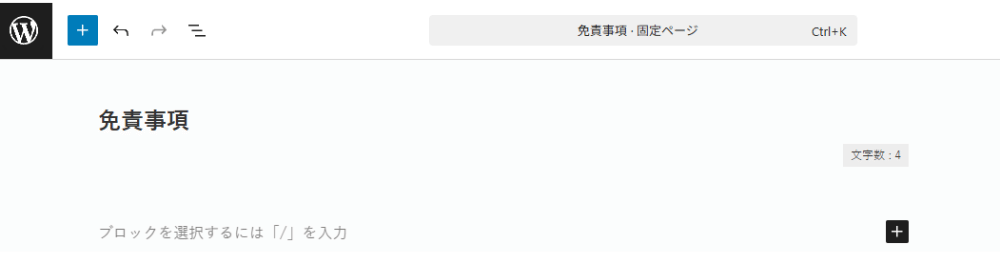
見出しを作るために入力エリアに「免責事項」と入力します。
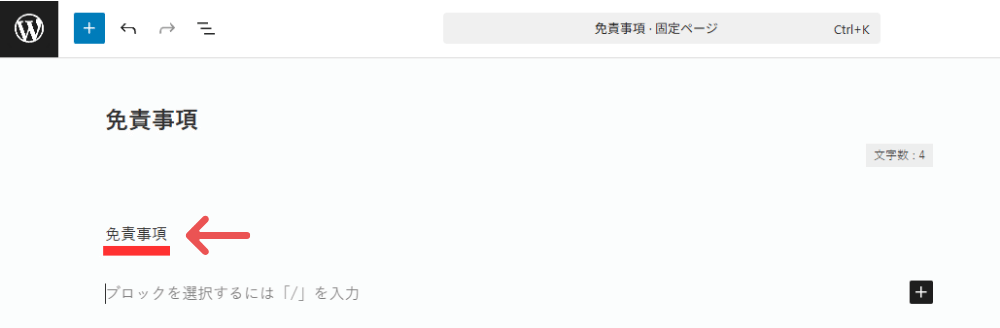
今入力した行をクリックすると、以下のようなテンプレートが表示されるので画像赤枠をクリックします。
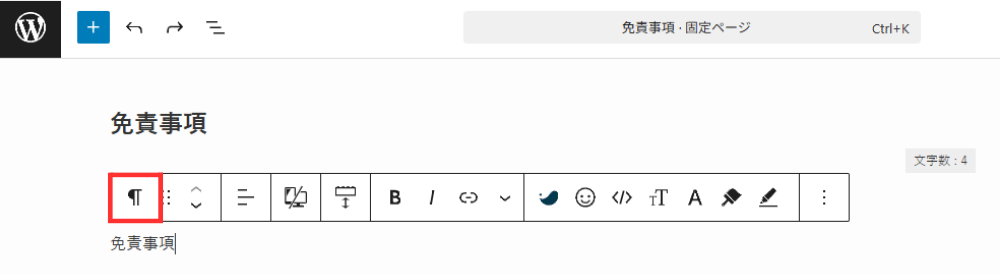
以下画像の「見出し」と書かれた部分をクリックします。
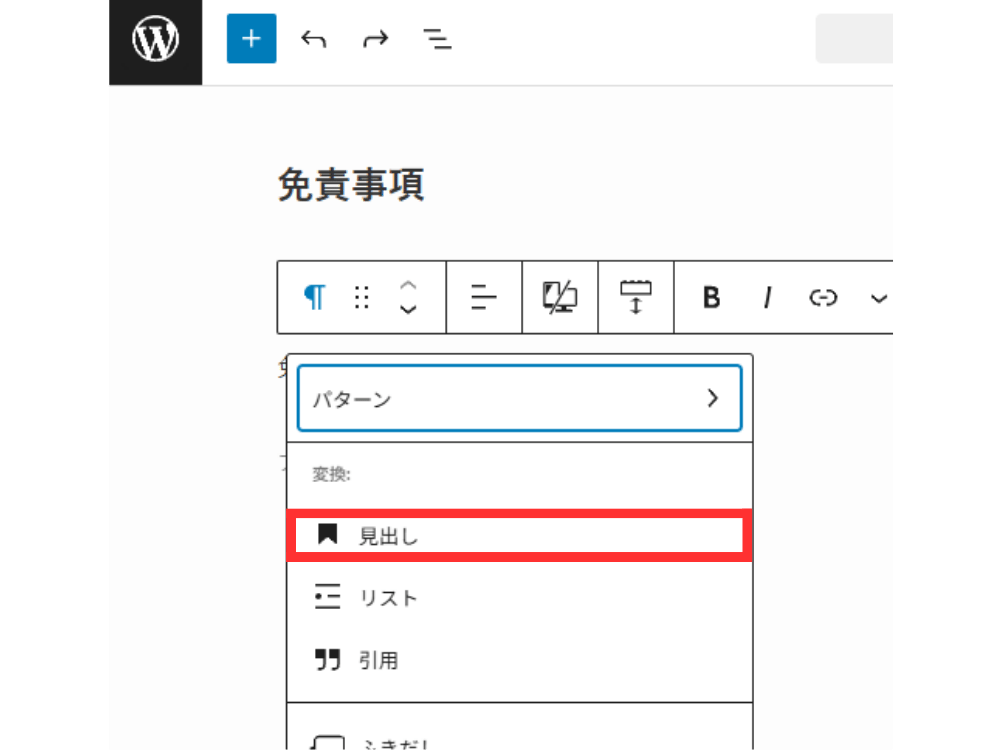
これで見出しを作ることができました。
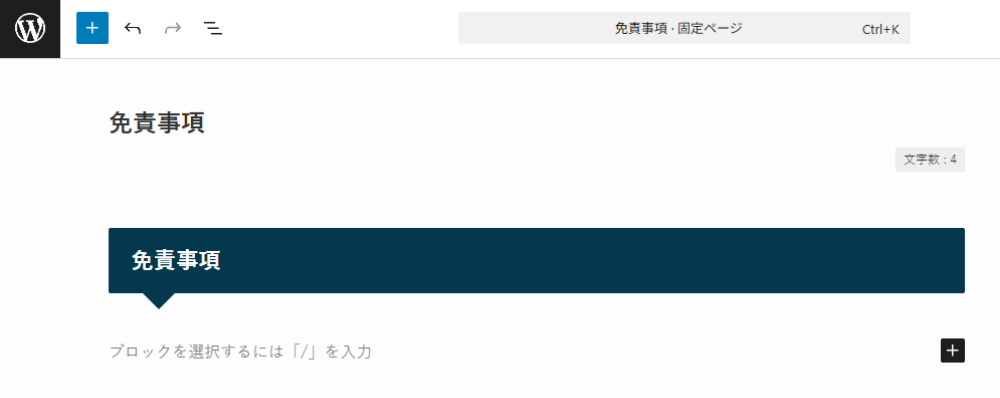
続いて「免責事項」の文章を入力していきます。
以下画像はこのサイトで書かれている「免責事項」です。
なにを書いていいのかわからない方は全てコピーしても構いません。
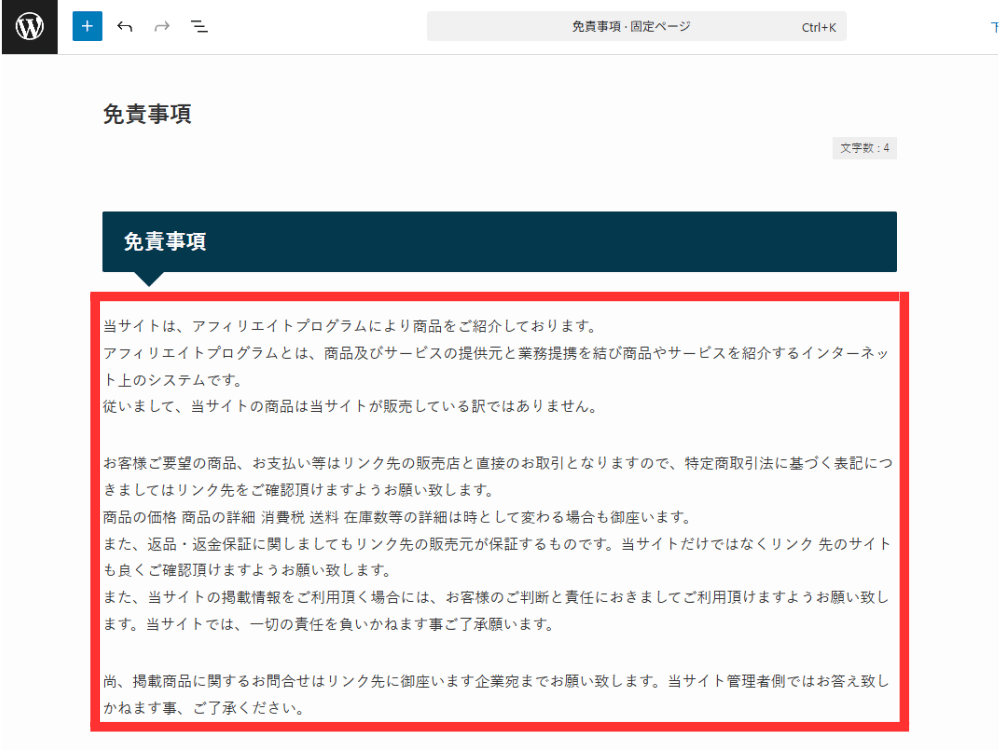
入力が完了したら「お問い合わせ」と同じように「下書き保存」をクリックして「公開」を押します。

これで「免責事項」を作ることができました。
「プライバシーポリシー」
最後に「プライバシーポリシー」の固定ページを作ります。
「プライバシーポリシー」はサイトをきっかけに得た個人情報をどのように扱うかを明記したものです。
個人情報を扱っている自覚はなくても、広告会社やGoogleなどの第三者が個人情報を得ています。
「免責事項」と同様にリスク回避につながるので必ずつくりましょう。
「プライバシーポリシー」の作り方
「プライバシーポリシー」の作り方は「免責事項」と一緒です。
固定ページを追加してタイトルに「プライバシーポリシー」と入力します。
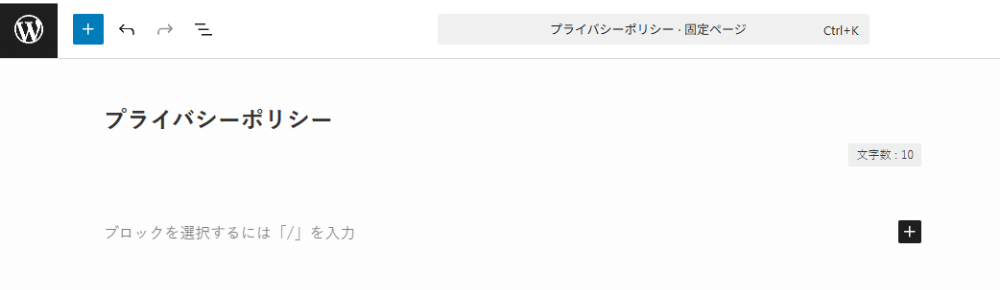
「免責事項」と同じように見出しを作ります。
「プライバシーポリシー」の見出しは以下の3つを作ります。
・当サイトに掲載されている広告について
・当サイトが使用しているアクセス解析ツールについて
・当サイトへのコメントについて
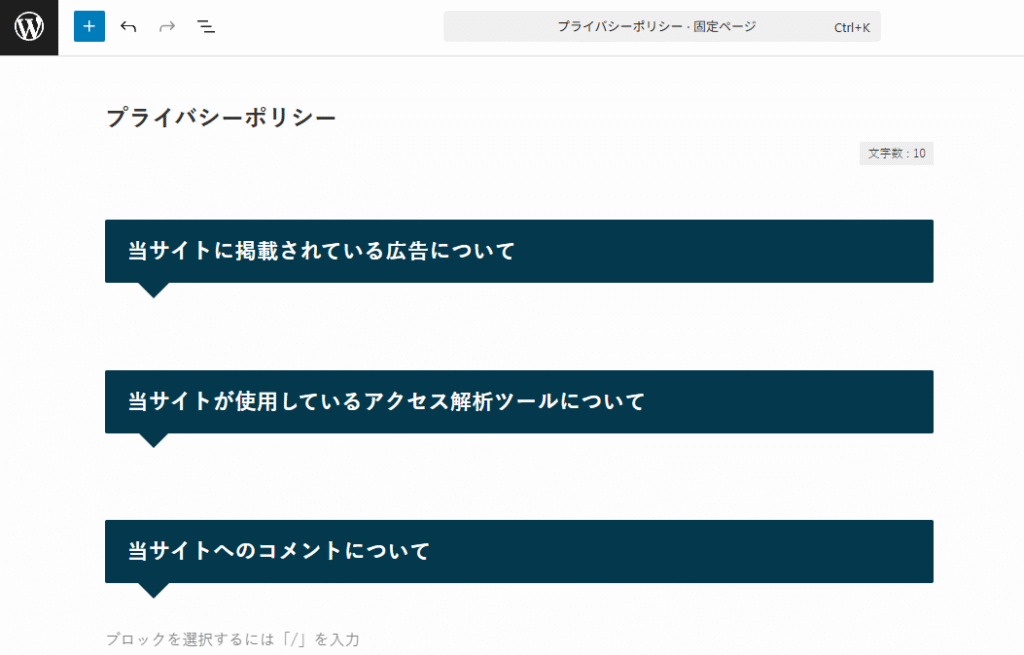
それぞれ文章を入力していきます。
・当サイトに掲載されている広告について
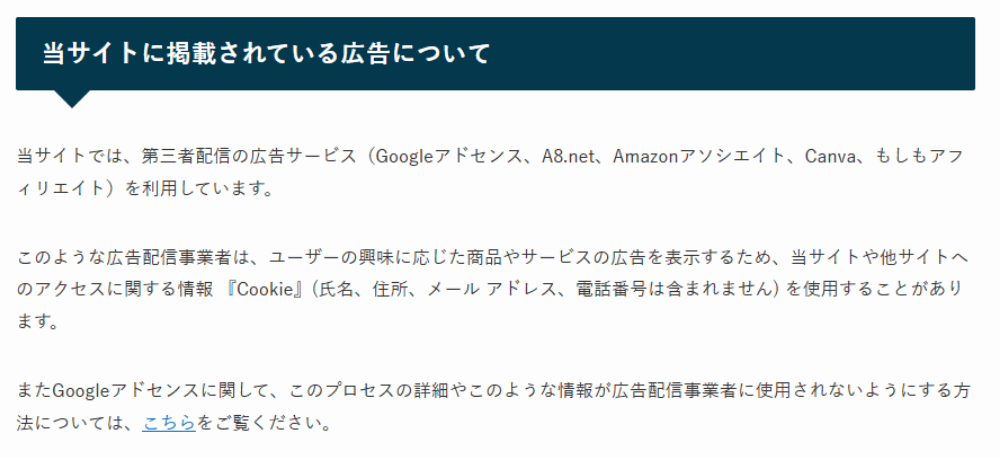
・当サイトが使用しているアクセス解析ツールについて
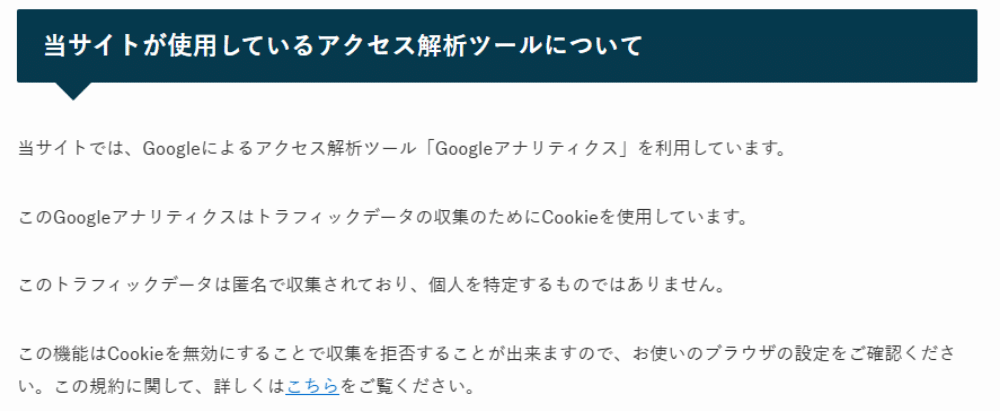
・当サイトへのコメントについて
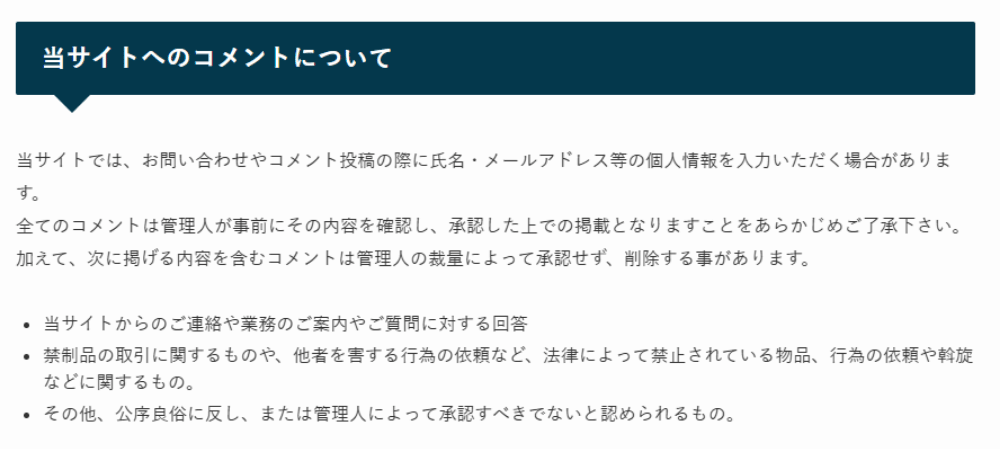
以上の文章を参考に書いてみましょう。
全て文章を書き終えたら忘れずに「下書き保存」を押して「公開」をクリックしましょう。
これで「プライバシーポリシー」ページの完成です。
まとめ:固定ページの表示方法
今回は「ブログに必要な固定ページ」を3つ作りました。
1.お問い合わせ
2.免責事項
3.プライバシーポリシー
自分のサイトを確認してみましょう。
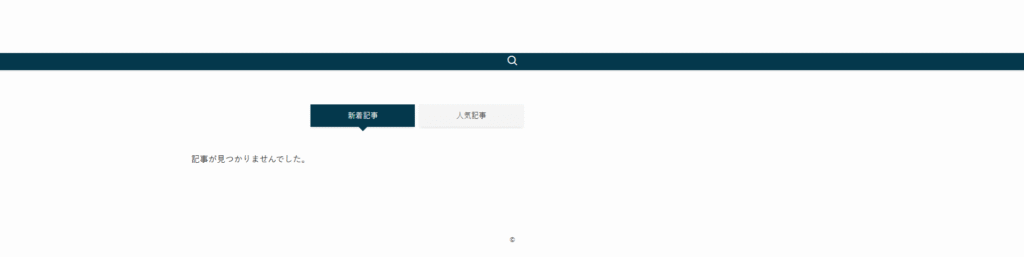
作った「固定ページ」がどこにも表示されていませんね。
実は「固定ページ」は作った記事をどこに表示するか決めなければいけません。
最後に作った「固定ページ」の表示方法を紹介します。
まずはじめにWordPress管理画面の「外観」にある「メニュー」を選択します。
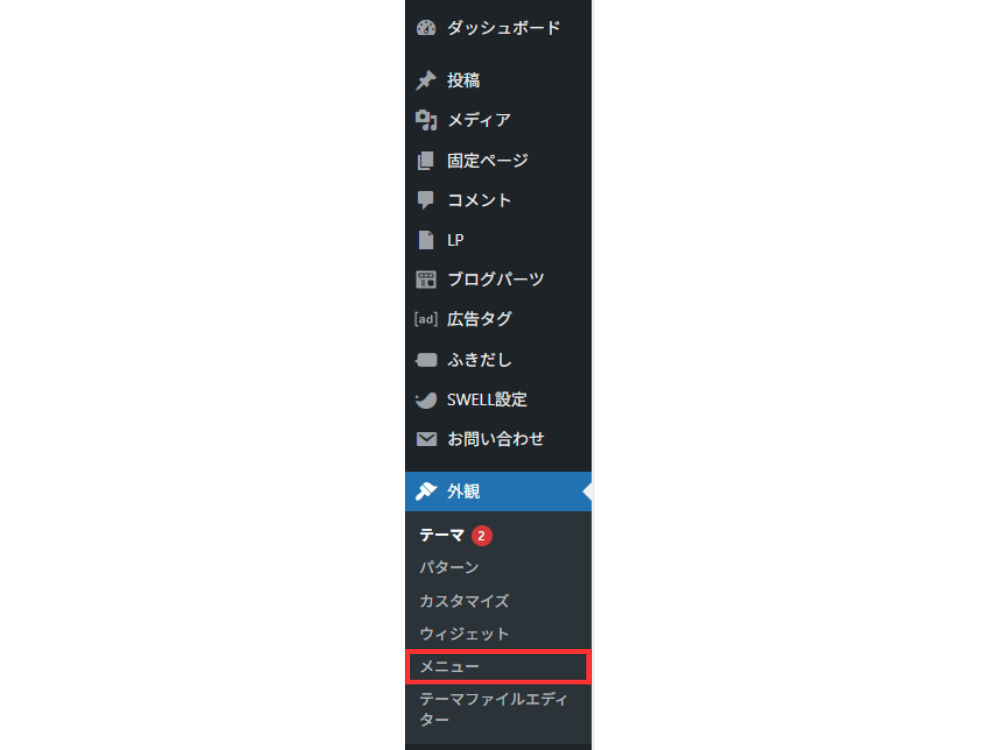
以下の画面が表示されるので、メニュー名をわかりやすい名前に変更して、加えたいメニューの位置にチェックマークを入れます。
今回はサイトの一番下に表示される「フッター」に固定ページを追加したいので、メニュー名を「フッターメニュー」に変更し、メニューの位置を「フッター」にチェックマークを入れます。
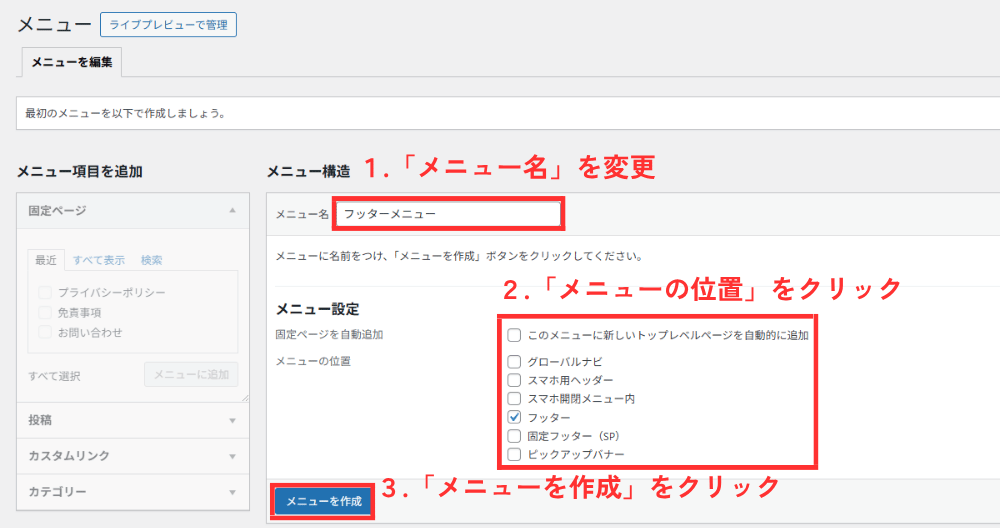
完了したら「メニューを作成」をクリックします。
「メニュー項目を追加」から追加したい固定ページにチェックマークを入れます。
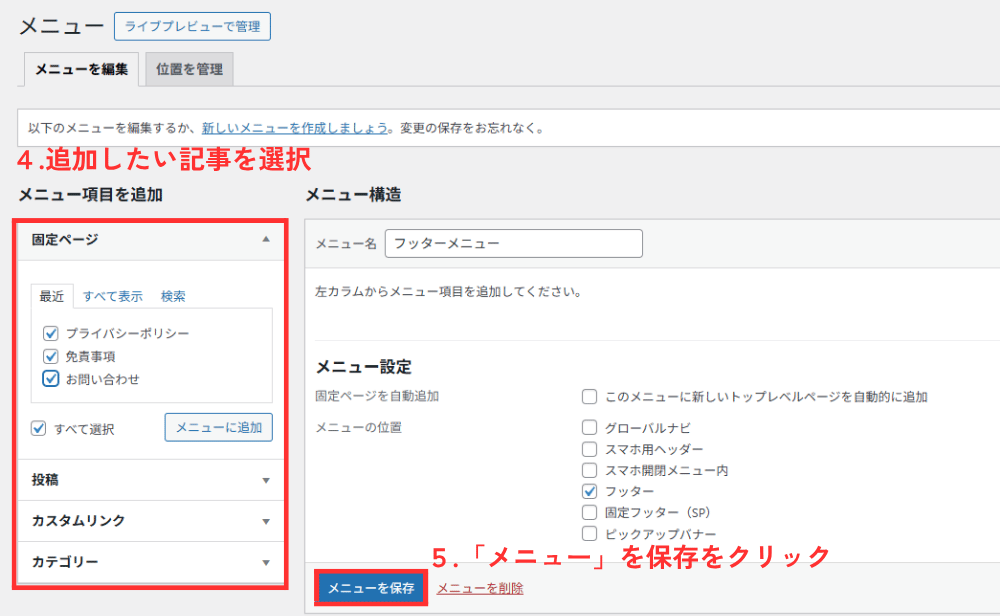
完了したら「メニューを保存」をクリックしましょう。
これで自分のサイトに表示されていれば完了です。

フッターエリアに作った固定ページが表示されています。
おつかれさまでした。